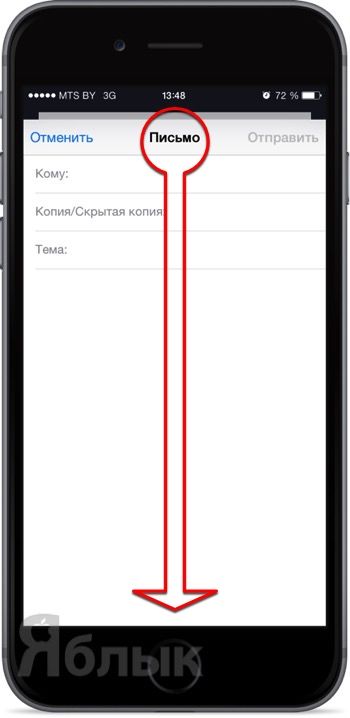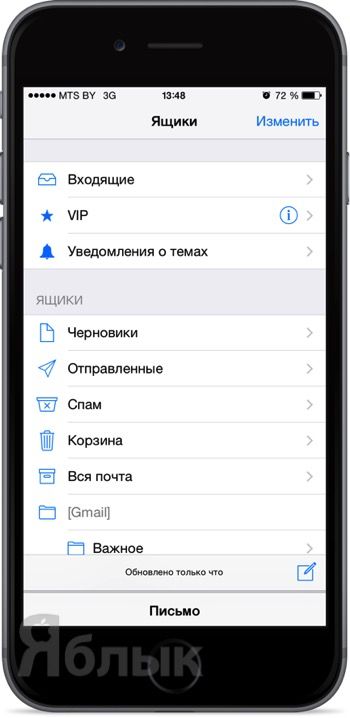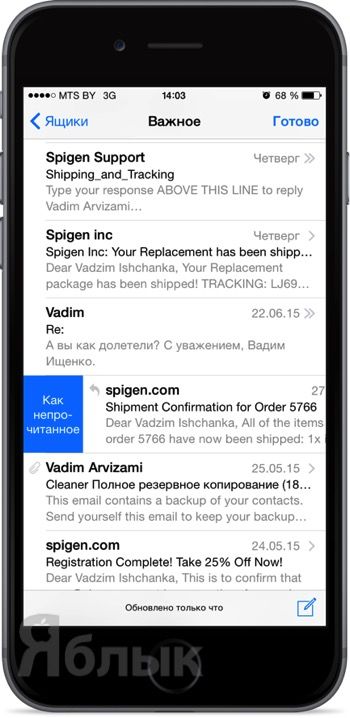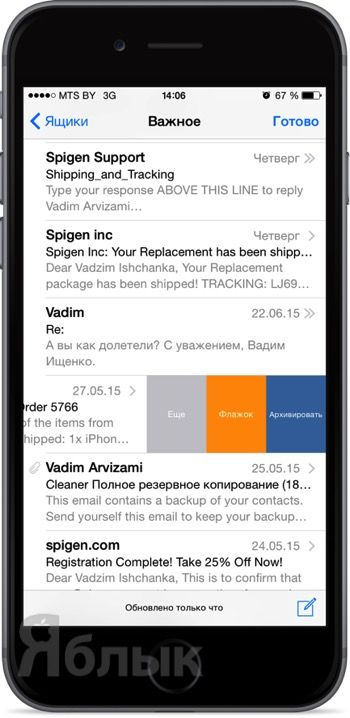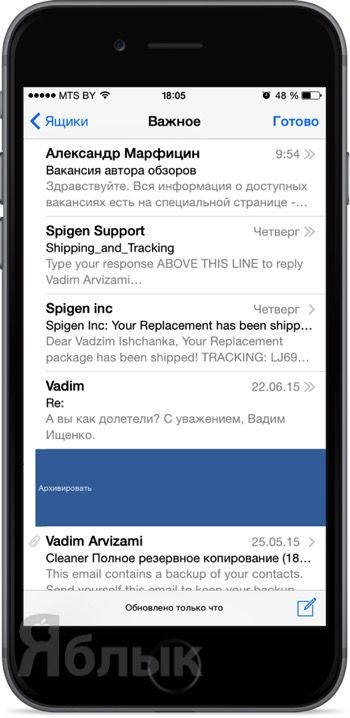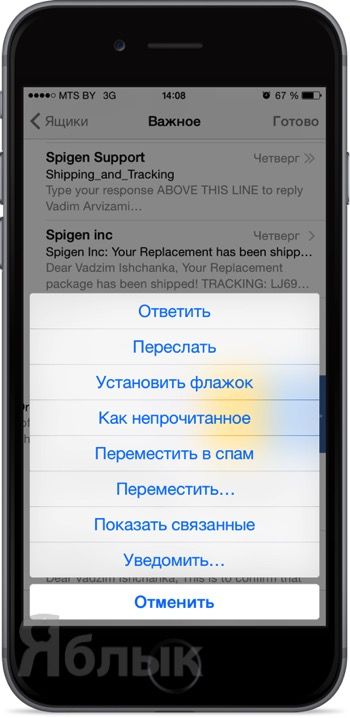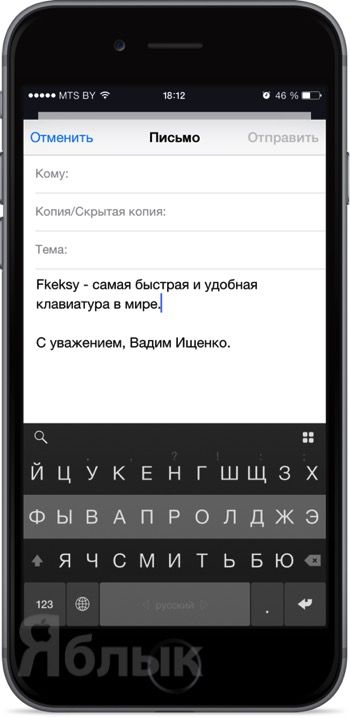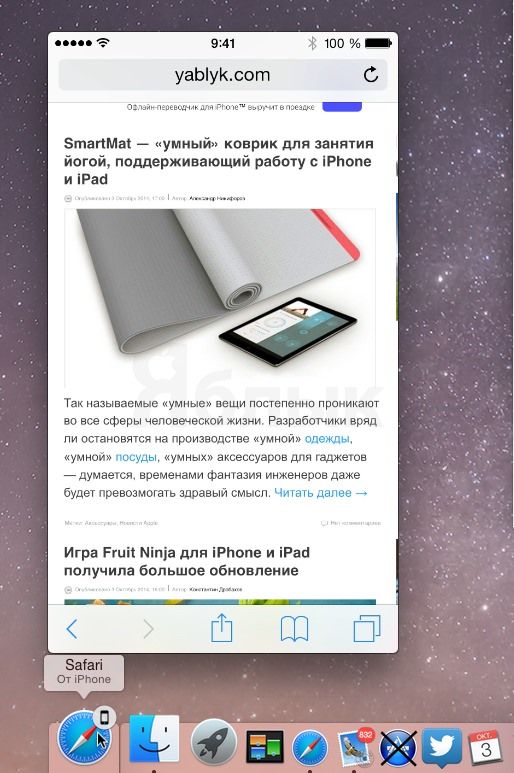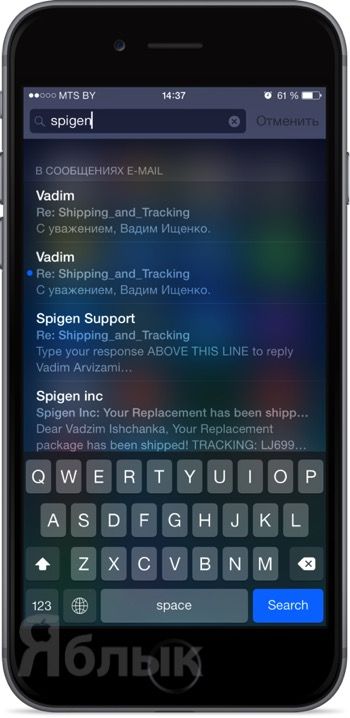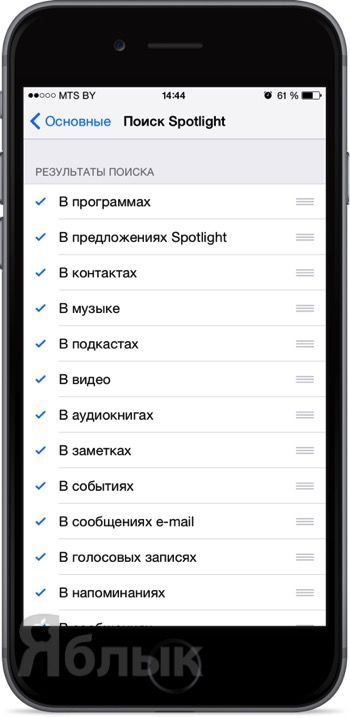Apple создала под iOS достаточно качественный, но не столь удобный в повседневном полноценном использовании почтовый клиент как Mail для Mac. В этом материале мы собрали несколько советов, которые повысят продуктивность работы со штатным почтовым iOS-приложением.
Подписаться на Яблык в Telegram — только полезные инструкции для пользователей iPhone, iPad и Mac t.me/yablykworld.
На заметку: предложенные ниже советы 100% работают на iOS 8 и новее. На более старых прошивках возможно отсутствие тех или иных возможностей.
Сворачивание писем
Наверняка вы обращали внимание на то, что создание нового письма или ответ на входящее сопровождается красивой анимацией с переносом рабочего пространства на новое окно. Если потянуть за верхнее поле вниз, то окно письма свернётся и закрепится снизу. Вы сможете свободно сёрфить по приложению и вернуться к написанию в любой момент.
Сворачивать письма можно в неограниченном количестве. При наличии двух и более свёрнутых писем переключение осуществляется с аналогичной анимацией как в браузере Safari при переключении между вкладками.
Отмечаем «Как прочитанное/непрочитанное»
В любой папке свайп вправо по письму из списка приводит к открытию дополнительного меню, в котором месседж можно отметить «Как прочитанное» или «Как непрочитанное» в зависимости от текущего статуса.
Меню с дополнительными действиями
Короткий свайп, но уже влево, приводит к открытию дополнительного меню, позволяющего выполнить такие действия как архивация, пометка флажком или доступ к меню «Ещё».
Быстрая архивация
Чтобы быстро заархивировать месседж — необходимо сделать длинный свайп влево по сообщению из списка.
Меню «Ещё»
Позволяет выполнить ряд дополнительных действий, связанных с пересылкой, перемещением, уведомлениями, отображением связанных писем и отметкой как спам.
Сторонние клавиатуры
Использование клавиатур от сторонних разработчиков значительно увеличивает скорость набора текста, даже при печати сообщения одной рукой. Обратите внимание на такие клавиатуры как Swype и Fleksy.
Прочитать обзор лучших 7 альтернативных клавиатур для iOS 8 можно на этой странице.
Включайте Handoff
При помощи замечательной функции Handoff вы можете запросто начать писать сообщение на iPhone и закончить на Mac. Функция поддерживается Mac с установленной OS X Yosemite на борту. О том как включить Handoff читайте в этом материале.
Пользуйтесь Spotlight
Технология Spotlight позволяет осуществлять поиск не только в интернете, но и в системных приложениях и их содержимом. Для открытия поиска потяните за рабочую область спрингборда вниз и введите ключевой запрос. Если поиск по почте не осуществляется — откройте Настройки → Основные → Поиск Spotlight и убедитесь в том, что стоит галочка напротив пункта «В сообщениях e-mail».
Смотрите также: